- Автор Jason Gerald [email protected].
- Public 2024-01-15 08:19.
- Акыркы өзгөртүү 2025-01-23 12:25.
Бул wikiHow сизге Fortnite аккаунтуңуздагы үн чат мүмкүнчүлүгүн кантип жандандырууну үйрөтөт. Мүмкүнчүлүктү иштеткенден кийин, сиз микрофондун үнүн тууралап, оюндагы командалаштарыңыз менен түз сүйлөшө баштасаңыз болот. Бардык Fortnite платформаларында үн чат мүмкүнчүлүгүн колдоно аласыз.
Кадам
Метод 3: PCде
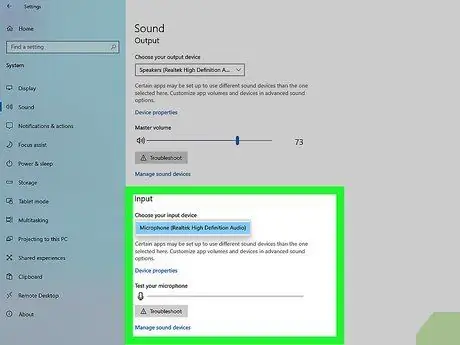
Кадам 1. Гарнитураны же микрофонду туташтырыңыз
Микрофонду же гарнитураны компьютериңиздин же ноутбуктун микрофон портундагы динамикке туташтырыңыз. Эгерде сиз зымсыз гарнитураны колдонуп жатсаңыз, аппаратты Bluetooth аркылуу ЖКга туташтырыңыз.
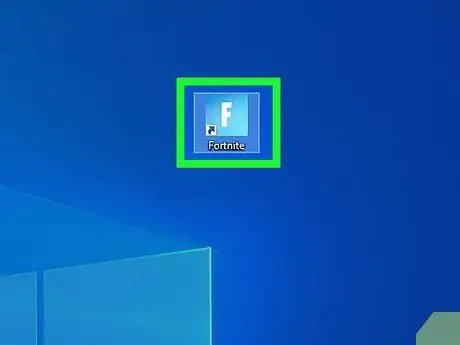
Кадам 2. Fortnite сөлөкөтүн басыңыз
Бул сөлөкөт "F" тамгасы менен көк түстө. Аны Windows компьютериндеги "Старт" менюсунан же Macтын "Приложения" папкасынан таба аласыз.
Fortniteти биринчи жолу ачканыңызда, оюнда кинематикалык анимация көрсөтүлөт. Мындан ары Fortnite оюнду тандоо барагын дароо көрсөтөт
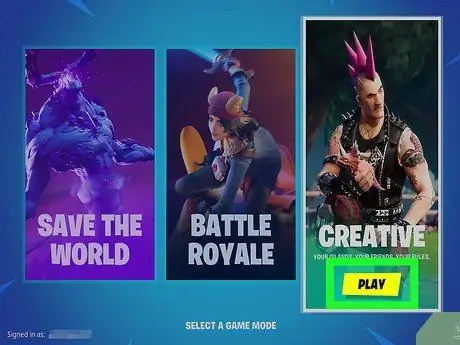
Кадам 3. Оюн режимин тандаңыз
Сиз тандай турган үч оюн режими бар. "Дүйнөнү куткаруу" - бул акы төлөнүүчү оюн режими. Ошол эле учурда, "Battle Royal" жана "Creative" бекер ойной аласыз.
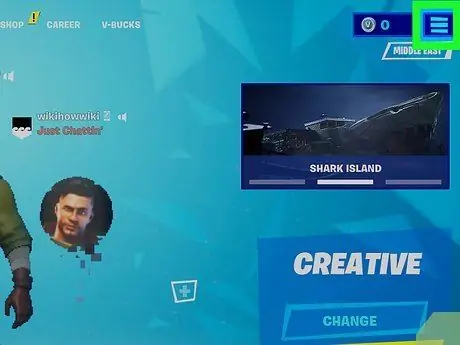
Кадам 4. Белгичени басыңыз
Бул сөлөкөт үч горизонталдуу сызыкка окшош. Сиз экрандын жогорку оң бурчунан таба аласыз. Андан кийин, оюн менюсу көрсөтүлөт.
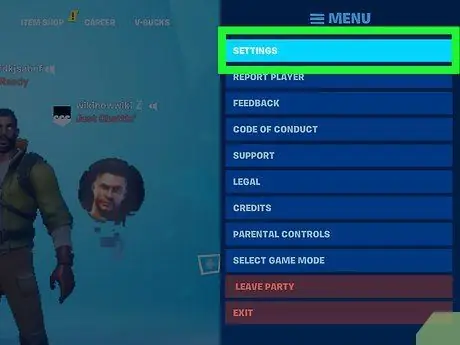
Кадам 5. Click Орнотуулар
Бул параметр экрандын оң жагындагы менюдагы биринчи вариант.
Сиз бул менюга оюндун каалаган убагында Esc баскычын басып кире аласыз
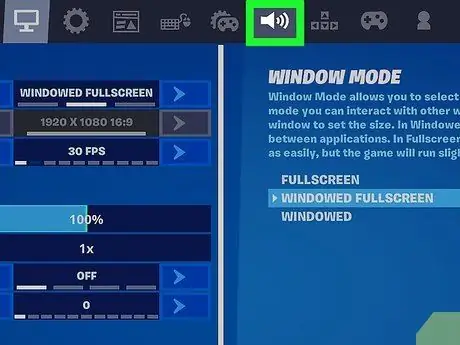
Кадам 6. Үстүнкү жагындагы динамиктин сүрөтчөсүн чыкылдатыңыз
Бул сөлөкөттү беттин жогору жагындагы навигация тилкесинен таба аласыз. Андан кийин, аудио орнотуулары ачылат.
Fortniteнин кээ бир версияларында бул баскыч "деп жазылышы мүмкүн Үн ”.
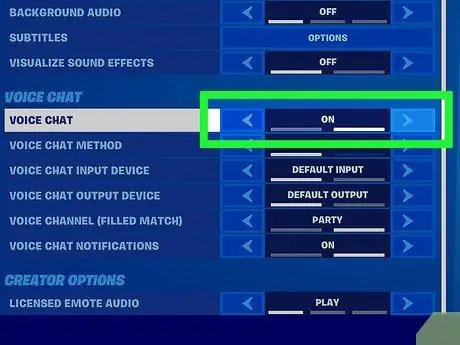
Кадам 7. Үн чатынын которуштургучун күйгүзүңүз же "Күйүк"
Үн чат мүмкүнчүлүгүн иштетүү үчүн экрандын ылдый жагындагы менюдагы "Үн чат" параметринин жанындагы жебени басыңыз. Андан кийин, функция жандырылат. Эми, сиз компьютериңиздин гарнитурасы же микрофону аркылуу сүйлөшүп, оюндагы командалаштарыңыз менен баарлашсаңыз болот.
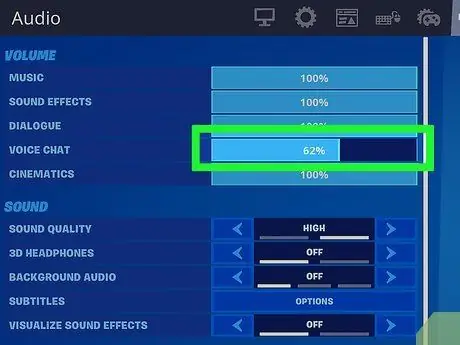
Кадам 8. Үн чатынын үнүн тууралаңыз
Үн чатынын үнүн тууралоо үчүн экрандын жогору жагындагы "Voice Chat көлөмүнүн" жанындагы көк тилкени колдонуңуз. Үн баскычын чыкылдатып, тилкени солго сүйрөңүз. Үн көлөмүн жогорулатуу үчүн тилкени оңго сүйрөңүз.
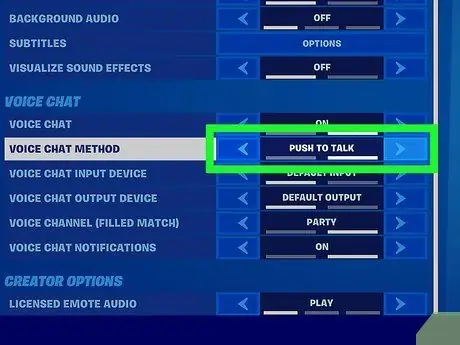
Step 9. "Push to Talk" функциясын иштетүү же өчүрүү
"Push to Talk" функциясы командалаштар менен баарлашуу үчүн гарнитуранын баскычын басууну талап кылат. Функцияны күйгүзүү же өчүрүү үчүн "Сүйлөшүү үчүн" жанындагы жебени чыкылдатыңыз. Демейки боюнча, "Сүйлөшүү" функциясы иштетилген эмес.
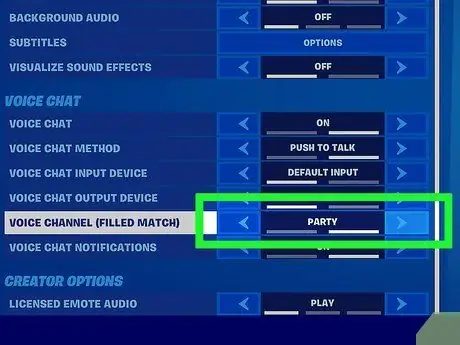
10 -кадам. Каналды тандаңыз
Негизги каналды тандоо үчүн "Демейки каналдын" жанындагы жебелерди колдонуңуз. канал " партия ”Фойеге чакырылган адамдар менен үн баарлашууга мүмкүнчүлүк берет. Опция " Оюндар "Матчта каалаган адам менен баарлашууга мүмкүнчүлүк берет.
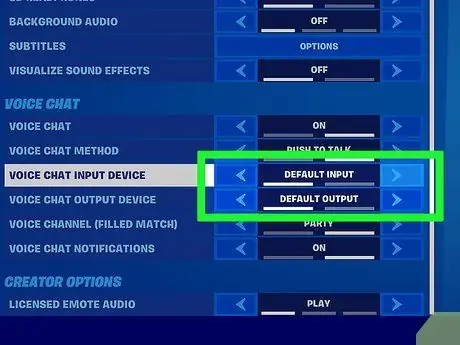
Кадам 11. Үн чат түзмөгүн тандаңыз
Эгерде сиз досуңуздун үнүн уга албасаңыз же үн чат аркылуу сүйлөшө албасаңыз, анда башка киргизүү же чыгаруу түзүлүшүн тандооңуз керек болот. Түзмөктү өзгөртүү үчүн "Voice Chat Input Device" жана "Voice Chat Output Device" жанындагы жебелерди чыкылдатыңыз.
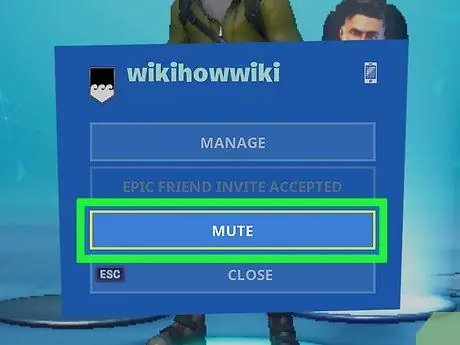
Кадам 12. Башка оюнчунун үнүн өчүрүү (же күйгүзүү)
Оюндун ортосунда, сиз каалаган убакта башка оюнчулардын үнүн өчүрүп же кайра иштете аласыз. Башка оюнчунун үнүн басуу же чыгаруу үчүн төмөнкү кадамдарды колдонуңуз.
- Esc баскычын басыңыз.
- Менюнун сол жагында, каралып жаткан оюнчунун оң жагындагы жебе сөлөкөтүн чыкылдатыңыз.
- Чыкылдатыңыз " Үнсүз "же" Үнүн чыгаруу ”.
Метод 2 3: Оюн консолунда

Кадам 1. Микрофон менен жабдылган гарнитураны консолго туташтырыңыз
Гарнитураны оюн консолуна туташтыруу үчүн төмөнкү кадамдарды колдонуңуз. Bluetooth гарнитуралары негизги оюн консолу тарабынан колдоого алынбайт.
-
PS4:
Гарнитураны контроллердин ылдый жагындагы 3,5 мм портуна туташтырыңыз.
-
Xbox One:
Гарнитураны контроллердин ылдый жагындагы 3,5 мм портуна туташтырыңыз.
-
Nintendo которгуч:
Гарнитураны Nintendo Switch консолунун жогорку оң жагындагы 3.5 мм портуна туташтырыңыз. Fortnite - бул Nintendo Switchтеги оюндардын бири, ал мобилдик Nintendo Online тиркемесин оюнчулар үн чат мүмкүнчүлүгүн колдонушу үчүн талап кылбайт. Бул функцияны Nintendo Switchте портфель режиминде Fortnite ойноп жатканда колдонууга оңой.

Кадам 2. Open Fortnite
Оюнду баштоо үчүн үй экранында же консолунда "Fortnite" опциясын текшерип, Playstation 4төгү "X" баскычын жана Xbox One же Nintendo Switchтеги "А" баскычын басыңыз.

Кадам 3. Оюнду баштаңыз
Оюнду биринчи жолу ачканда, сизден Playstation 4төгү "X" баскычын, ал эми оюнду баштоо үчүн Nintendo Switch же Xbox Oneдагы "A" баскычын басуу сунушталат.

Кадам 4. Оюн режимин тандаңыз
Тандоо үчүн үч режим бар. "Дүйнөнү куткаруу" - бул акы төлөнүүчү режим. Ошол эле учурда, "Battle Royal" жана "Creative" режимдери бекер ойнотулушу мүмкүн.

Кадам 5. Менюну ачыңыз
Менюну ачуу үчүн Playstation 4, Xbox One жана Nintendo Switch боюнча Options баскычын басыңыз. Алар бардык консолдордогу контроллерлердин оң жагында, аракет баскычтарынын жогорку сол бурчунда.
Сиз менюга матч учурунда керек болгон убакта кире аласыз

Кадам 6. Орнотууларды тандаңыз
Бул параметр менюдагы биринчи вариант. "Орнотуулар" тандоосун текшерип, Playstationдеги "X" баскычын же Nintendo Switch жана Xbox Oneдагы "A" баскычын басыңыз.

Кадам 7. Динамиктин сөлөкөтүн белгилеңиз
Бул сөлөкөт жөндөөлөр менюсунун үстүндөгү төртүнчү вариант. Бир сөлөкөттөн экинчисине өтүү үчүн контроллердеги оң жана сол ийин баскычтарын басыңыз ("L" жана "R", "L1" жана "R1" же "LB" жана "RB"). Динамиктин сүрөтчөсү "Аудио" менюсунда.

Кадам 8. "Үн чат" мүмкүнчүлүгүн иштетүү
Багыттоочу баскычтарды басыңыз же "Аудио" менюсунда "Үн чатына" өтүү үчүн сол таякты жылдырыңыз. Андан кийин, үн чат мүмкүнчүлүгүн иштетүү/өчүрүү үчүн солго же оңго багыттоочу баскычтарды басыңыз же сол таякты жылдырыңыз.

Кадам 9. Үн чатынын үнүн тууралаңыз
Өйдө жана ылдый жебе баскычтарын басыңыз же сол таякчаны жылдырып "Үн чатынын үнүнүн" жанындагы көк тилкени белгилеңиз. Үн чатынын үнүн азайтуу үчүн сол жебе баскычын басыңыз же башкаруу таякчасын солго жылдырыңыз. Үн чаттын үнүн жогорулатуу үчүн таякты оңго жылдырыңыз же оң жебе баскычын басыңыз.

Кадам 10. Иштетүү же өчүрүү "Push to Talk" өзгөчөлүгү
Эгерде "Сүйлөшүү үчүн басуу" функциясы иштетилген болсо, анда сиз группалаштарыңыз менен сүйлөшүү үчүн гарнитуранын баскычын басышыңыз керек. Өйдө же ылдый жебе баскычын басыңыз же сол таякчаны жылдырып "Сүйлөшүү үчүн басуу" опциясын белгилеңиз. Андан кийин, мүмкүнчүлүктү иштетүү/өчүрүү үчүн сол же оң жебе баскычын басыңыз же сол таякты серпип коюңуз.

Кадам 11. Негизги каналды тандаңыз
Негизги каналды белгилөө үчүн жебе баскычтарын же сол таякчаны колдонуңуз ("Демейки канал"). Тандалган каналды өзгөртүү үчүн сол же оң жебе баскычын басыңыз же сол таякты жылдырыңыз. канал " партия ”Фойеге чакырылган адамдар менен үн баарлашууга мүмкүнчүлүк берет. канал " Оюндар "Матчтын бир бөлүгү болгон баарлашууга мүмкүнчүлүк берет.

Кадам 12. Оюн учурунда оюнчунун үнүн басуу же өчүрүү
Бул кадамдар менен оюндун башка оюнчуларынын үнүн же үнүн чыгарсаңыз болот:
- Менюну ачуу үчүн Жолдор, +, же басыңыз.
- Экрандын сол жагындагы менюдан каралып жаткан оюнчуну тандаңыз.
- Тандоо " Үнсүз "же" Үнүн чыгаруу ”.
3 методу 3: Мобилдик түзмөктөрдө
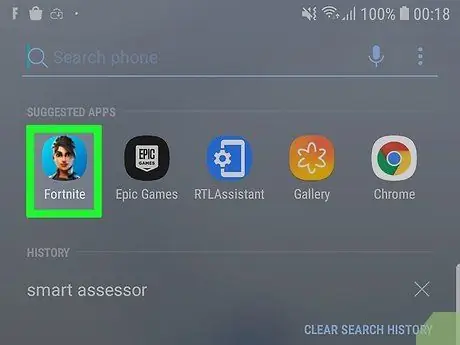
Кадам 1. Fortniteти ачыңыз
Оюнду ачуу үчүн башкы экранда же колдонмо менюсунда Fortnite сөлөкөтүн басыңыз. Оюнду биринчи жолу иштеткенде, кинематикалык анимацияны көрөсүз. Андан кийин, сиз дароо оюнчу/команда (партия) барагына өтөсүз.
- Fortniteти App Store'дон iPhone жана iPadке бекер жүктөп алсаңыз болот. Android түзмөктөрүндө Fortnite программасын расмий сайттан жүктөп алсаңыз болот. Android түзмөгүңүзгө Fortnite орнотуу үчүн белгисиз булактардан келген колдонмолорду орнотууга уруксат беришиңиз керек болот.
- Fortnite мобилдик версиясында үн чат үчүн гарнитуранын кереги жок, бирок гарнитураны микрофону менен түзмөктүн 3,5 мм портуна туташтырууга же Bluetooth туташуусу аркылуу зымсыз гарнитураны түзмөгүңүзгө кошууга болот.
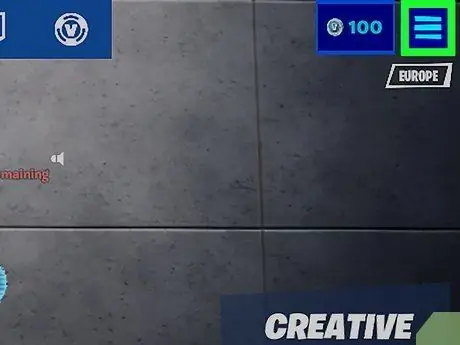
Кадам 2. тийип коюңуз
Бул экрандын жогорку оң бурчунда. Меню кийин көрсөтүлөт.
Бул параметр оюн учурунда дайыма жеткиликтүү
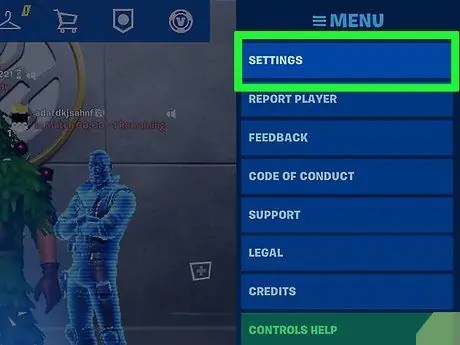
Кадам 3. Touch Орнотуулар
Бул параметр экрандын оң жагындагы менюдагы биринчи вариант.
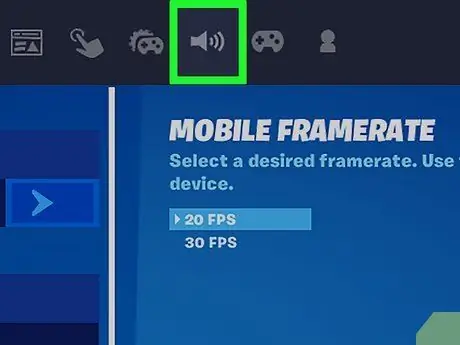
Кадам 4. Динамиктин сөлөкөтүн басыңыз
Ал экрандын жогорку борборунда. Андан кийин, "Аудио" менюсу ачылат.
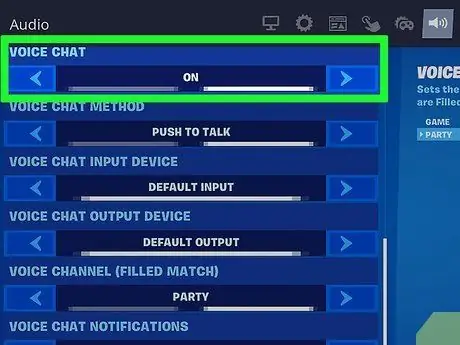
Кадам 5. Экранды сүрүп, үн чат функциясын иштетүү ("Voice Chat")
Аны иштетүү үчүн экранда өйдө сүрүп, "Үн чатынын" жанындагы жебе сөлөкөтүн басыңыз.
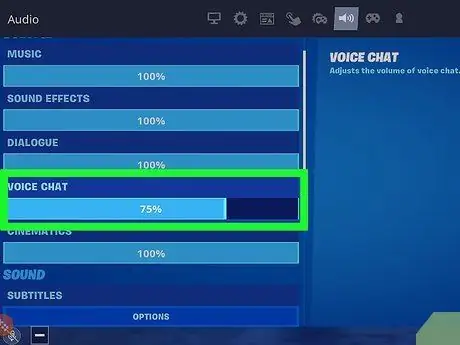
Кадам 6. Үн чатынын үнүн тууралаңыз
Үндү тууралоо үчүн "Үн чатынын үнүнүн" жанындагы көк тилкени сүрүңүз же сүйрөңүз. Үнүн азайтуу үчүн солго сүйрөңүз. Үн көлөмүн жогорулатуу үчүн оңго сүйрөңүз.
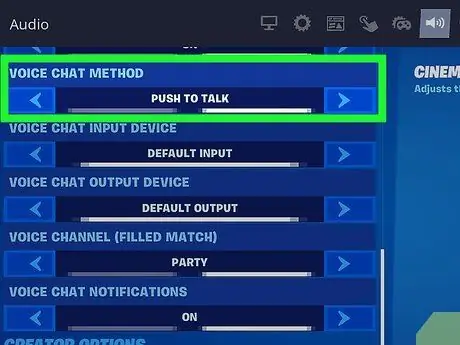
Кадам 7. Иштетүү же өчүрүү "Push to Talk" өзгөчөлүгү
Эгер иштетилген болсо, үн чат үчүн баскычты басуу керек. Экранды сүрүп, "Басуу үчүн сүйлөшүүнүн" жанындагы жебе сүрөтчөсүнө тийип, "Түртүү үчүн сүйлөшүү" мүмкүнчүлүгүн иштетүү же өчүрүү.
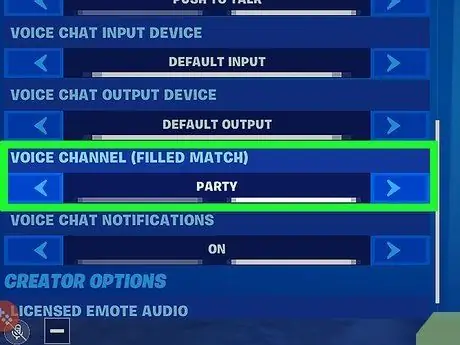
Кадам 8. Каналды тандаңыз
Үн чат каналын тандоо үчүн "Демейки каналдын" жанындагы жебе сөлөкөтүн басыңыз. канал " партия ”Фойеге чакырылган адамдар менен үн баарлашууга мүмкүнчүлүк берет. канал " Оюндар "Матчтын бир бөлүгү болгон баарлашууга мүмкүнчүлүк берет.
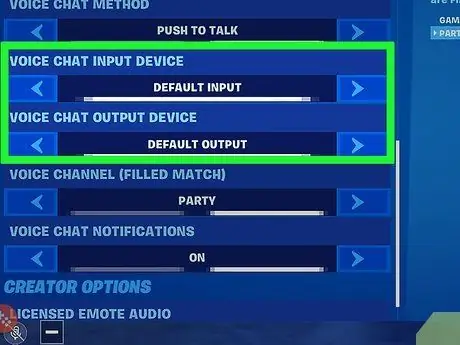
Кадам 9. Үн чат түзмөгүн тандоо
Эгер үн чатта уга албасаңыз же сүйлөй албасаңыз, анда башка аудио киргизүү жана чыгаруу түзүлүшүн тандооңуз керек болот. Түзмөктү өзгөртүү үчүн "Voice Chat Input Device" жана "Voice Chat Output Device" жанындагы жебелерди чыкылдатыңыз.
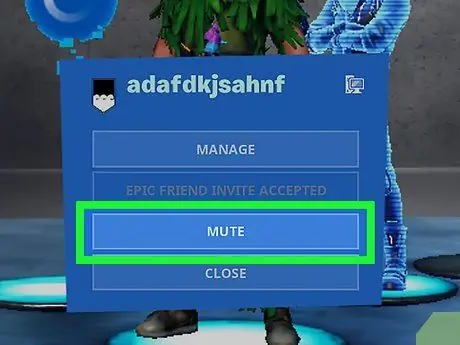
Кадам 10. Оюн учурунда оюнчунун үнүн өчүрүү же күйгүзүү
Оюн учурунда ар бир оюнчу үчүн үндү өчүрүп же күйгүзсөңүз болот. Оюндун үнүн өчүрүү же кайра иштетүү үчүн бул кадамдарды аткарыңыз:
- Экрандын жогорку оң бурчундагы үч саптуу сөлөкөттү таптап коюңуз (☰).
- Экрандын оң жагындагы менюдагы плеерге тийип коюңуз.
- Тандоо " Үнсүз "же" Үнүн чыгаруу ”.






